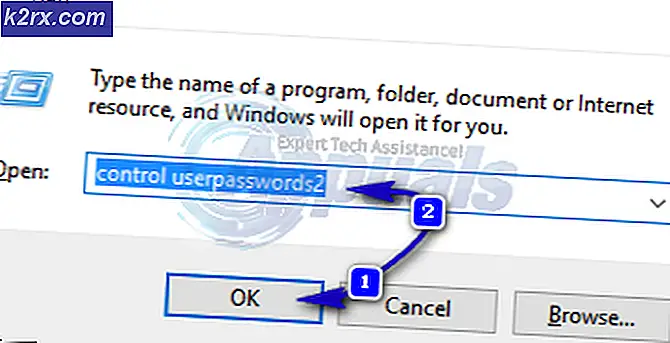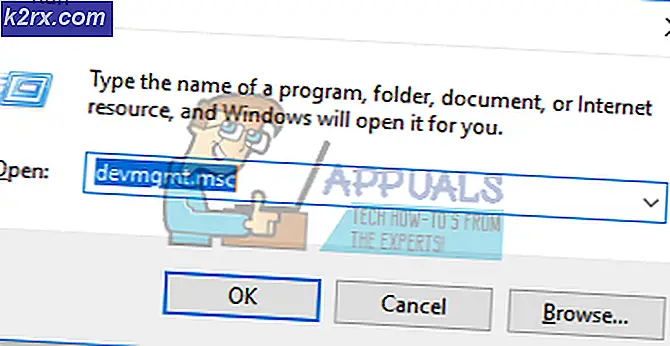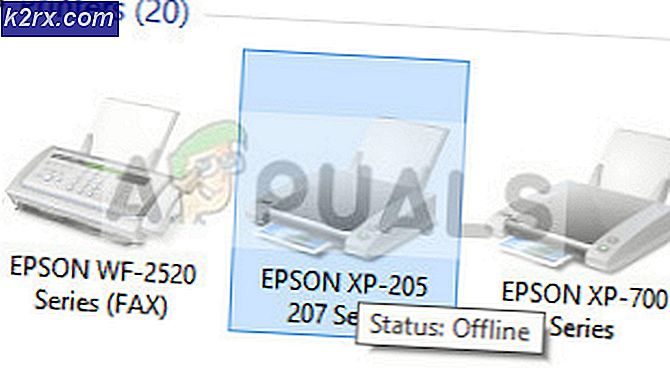Slik deaktiverer du og aktiverer sanntone på din iPhone 8/8 Plus eller iPhone X
De nyeste Apple-smarttelefonene iPhone 8 og 8 Plus har flotte Retina HD-skjermer med høy farge nøyaktighet og utendørs synlighet. iPhone X har til og med en HD-skjerm med høyere pikseloppløsning med en pikseltetthet på 458 piksler per tomme. Hva er det samme for alle de nyeste iPhones - iPhone 8, iPhone 8 Plus og iPhone X, er den nye True Tone- teknologien. Den justerer automatisk hvitbalansen på iPhone-skjermen for å matche omgivelseslyset rundt deg. Hvis du kommer over fra en eldre iPhone-modell, kan det se litt rart ut i noen situasjoner. Hvis du har en True Tone-teknologi, vil de hvite på displayet se forskjellig ut i ulike lysforhold.
Når True Tone er på, måler omgivelseslysføleren omgivende lysstyrke og farge kontinuerlig. Deretter bruker iPhone din informasjon til å justere skjermen i henhold til miljøet for å få en mer øye-behagelig opplevelse.
I tillegg reduserer True Tone den totale øyenstammen . Så, du kan sovne uten problemer. Trodde du vil nok fortsatt bruke Night Shift i timene før du går i seng, hjelper True Tone virkelig i noe lys eller mørkt miljø.
Noen brukere liker det, og noen gjør det ikke. Du bør definitivt bestemme deg selv. Her vil jeg vise deg hvordan du deaktiverer eller aktiverer True Tone på iPhone 8/8 Plus eller iPhone X.
Deaktiver eller Aktiver True Tone fra Control Center
Foruten hvor komplisert teknologien ligger bak True Tone-funksjonen, og hvor mange sensorer den bruker, er prosedyren for å deaktivere og aktivere den super enkel å gjøre. Her er trinnene.
PRO TIPS: Hvis problemet er med datamaskinen eller en bærbar PC / notatbok, bør du prøve å bruke Reimage Plus-programvaren som kan skanne arkiver og erstatte skadede og manglende filer. Dette fungerer i de fleste tilfeller der problemet er oppstått på grunn av systemkorrupsjon. Du kan laste ned Reimage Plus ved å klikke her- Hvis du rocker en iPhone 8 eller 8 Plus, trekker du opp Control Center med en sveipe fra bunnen av skjermen.
- Hvis du bruker en iPhone X, trekker du ned Control Center med en sveipe fra øverste høyre hjørne av skjermen.
- Hardpress (3D Touch) på glidebryteren, og den vil utvide til en fullskjermmodus. Her finner du byttene for Night Shift og True Tone .
- Trykk på True Tone- tasten for å deaktivere eller aktivere funksjonen.
Enkelt rett? Det nye og omorganiserte kontrollsenteret på iOS 11 gjør det enkelt å få tilgang til mange funksjoner på din iPhone. Og det er tilfellet med True Tone-teknologien.
Deaktiver eller Aktiver True Tone fra Innstillinger
Alternativt kan du få tilgang til True Tone-tasten gjennom Innstillinger-appen.
- Trykk på Innstillinger .
- Åpne delen Skjerm og lysstyrke .
- Rett under glidebryteren, er det en skiftende ekte tone .
- Trykk på den for å slå den på eller av .
Wrap Up
Mens du kanskje ikke liker True Tone i begynnelsen, vil du definitivt bli vant til det senere. Jeg snakker fra min personlige erfaring, og hvor praktisk fant jeg denne funksjonen for meg som tiden går. Det er imidlertid viktig å vite hvordan du deaktiverer og aktiverer det for enkelte situasjoner. Du er velkommen til å prøve True Tone på iPhone 8/8 Plus eller iPhone X og dele tankene dine med oss. Finner du True Tone-funksjonen nyttig for deg?
PRO TIPS: Hvis problemet er med datamaskinen eller en bærbar PC / notatbok, bør du prøve å bruke Reimage Plus-programvaren som kan skanne arkiver og erstatte skadede og manglende filer. Dette fungerer i de fleste tilfeller der problemet er oppstått på grunn av systemkorrupsjon. Du kan laste ned Reimage Plus ved å klikke her